FRITZ!Box 4020 - Konfiguracja zewnętrznego modemu LTE lub HSPA/+
Połączenie z Internetem za pomocą zewnętrznego modemu LTE lub HSPA/+
Uwaga. Przy korzystaniu z połączenia z Internetem przez modem mobilny, część funkcji wymagających publicznego adresu IP może nie być dostępna. Ograniczeniu mogą podlegać funkcje takie jak: telefonia VoIP, VPN, usługa MyFRITZ! Dokładnych informacji może udzielić Państwu operator komórkowy oraz producent modemu mobilnego.
FRITZ!Box 4020 z oprogramowaniem FRITZ!OS 6.27 oraz FRITZ!OS 6.50
Konfiguracja z modemami korzystającymi z trybu USB-Tethering (Hi-link)
- Podłączyć modem do portu USB znajdującego się z boku urządzenia FRITZ!Box 4020
- W przeglądarce internetowej, w pasku adresu, wpisać adres http://fritz.box i nacisnąć klawisz Enter
- Po zalogowaniu się do urządzenia przejść do menu Internet/Sieć komórkowa (w niemieckiej wersji: Internet/Mobilfunk)
Uwaga. Jeśli router pracuje w trybie klienta IP, nie jest możliwe aktywowanie połącznia komórkowego. Aby ustanowić połączenie z modemem komórkowym należy w menu Internet/Dane dostępowe (Internet/Zugangsdaten) wybrać jakiekolwiek inne połączenie niż „Router internetowy jako klient IP”.
-
Zaznaczyć opcję „Dostęp do internetu przez smartfon lub modem sieci komórkowej przy wykorzystaniu tetheringu przez USB” (Internetzugang über Smartphone oder Mobilfunk-Stick per USB-Tethering)
Wersja oprogramowania FRITZ!OS 6.27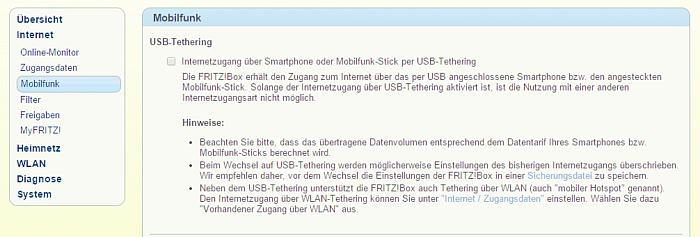
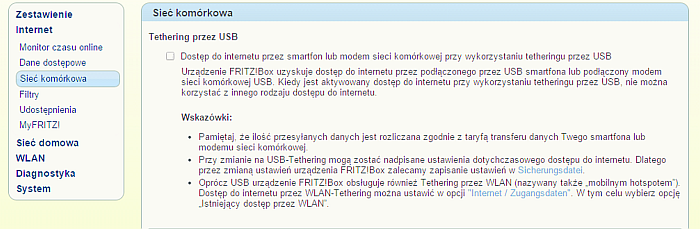
Wersja oprogramowania FRITZ!OS 6.50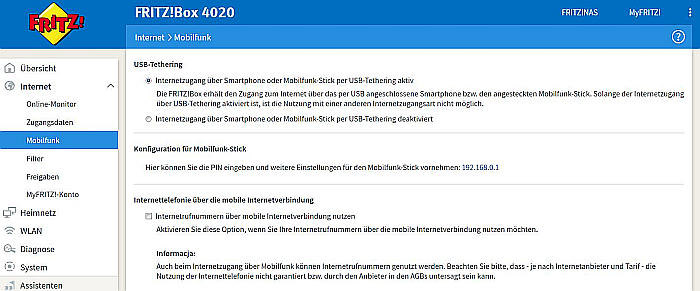
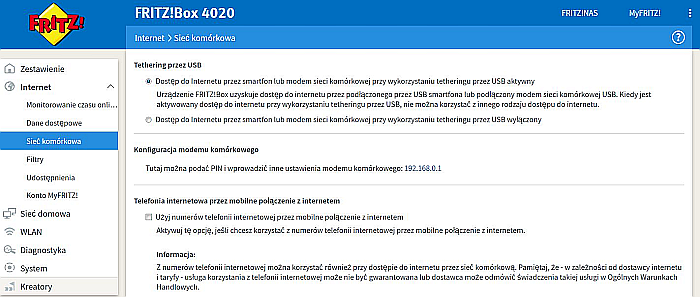
- Nacisnąć "zastosuj"
Przykład konfiguracji modemu Hi-Link
Konfiguracja z modemami korzystającymi z trybu NDIS (RAS)
Tryb NDIS (RAS)
- Podłączyć modem do portu USB znajdującego się z boku urządzenia FRITZ!Box 4020
- W przeglądarce internetowej, w pasku adresu, wpisać adres "http://fritz.box" i nacisnąć klawisz Enter
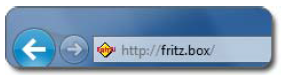
- Po zalogowaniu się do urządzenia przejść do menu Internet/Sieć komórkowa (w niemieckiej wersji: Internet/Mobilfunk)
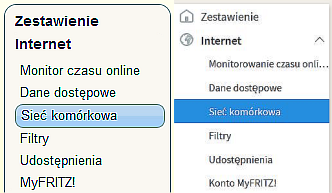
- Zaznaczyć opcję „Połączenie przez sieć komórkową aktywne” (Mobilfunkverbindung aktiv)
Wersja oprogramowania FRITZ!OS 6.27
Wersja oprogramowania FRITZ!OS 6.50
- Jeśli karta SIM zabezpieczona jest kodem PIN można go podać w sekcji “Geben Sie die PIN-Nummer der SIM-Karte des USB-Modems ein”
Wersja oprogramowania FRITZ!OS 6.27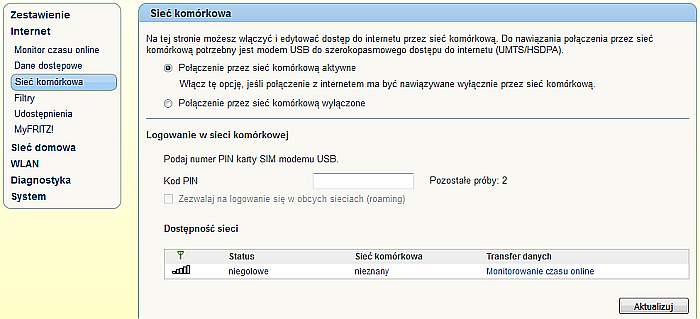
Wersja oprogramowania FRITZ!OS 6.50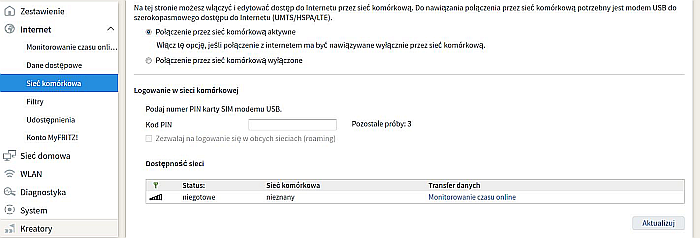
- W sekcji „Dostęp do internetu” (Internetzugang), w polu „Operator sieci komórkowej” (Mobilfunk-Betreiber) wybrać „Inny operator” (Anderer Betreiber)
Wersja oprogramowania FRITZ!OS 6.27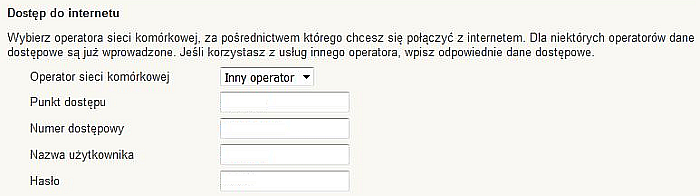
Wersja oprogramowania FRITZ!OS 6.50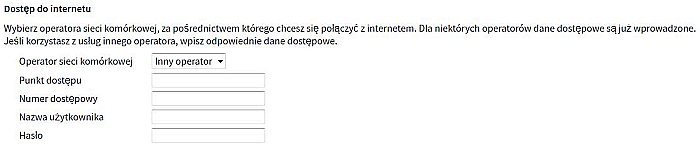
- Uzupełnić dane dostępowe zgodnie z wymaganiami operatora. Poniżej przedstawiono przykładowe dane dostępowe (patrz tabela poniżej)
- Istnieje możliwość aktywowania opcji automatycznego rozłączania połączenia z Internetem, po zdefiniowanej przez użytkownika ilości sekund barku aktywności. Opcja ta znajduje się w sekcji „Rozłączaj automatycznie” (Automatisch trennen). Aby ją wyłączyć, należy zaznaczyć „Nie rozłączaj automatycznie” (nicht automatisch trennen)
Wersja oprogramowania FRITZ!OS 6.27
Wersja oprogramowania FRITZ!OS 6.50
- Nacisnąć “Zastosuj”
Tab. Przykładowe parametry dla połączenia w trybie RAS (na dzień 19.10.2017)
|
Operator |
Nazwa punktu dostępowego |
Numer dostępowy |
Nazwa użytkownika |
Hasło |
|
T-Mobile |
internet |
*99***1# |
internet |
internet |
|
T-Mobile (publiczny IP) |
data |
*99***1# |
internet |
internet |
|
Play |
internet |
*99***1# |
internet |
internet |
|
Plus GSM |
internet |
*99***1# |
plusgsm |
plusgsm |
|
Plus GSM (dynamiczny IP) |
pro.plusgsm.pl |
*99***1# |
plusgsm |
plusgsm |
|
Plus GSM (statyczny IP) |
m2m.plusgsm.pl |
*99***1# |
plusgsm |
plusgsm |
|
Aero2 |
darmowy |
*99# |
internet |
internet |
|
Orange |
internet |
*99***1# |
internet |
internet |
|
Cyfrowy Polsat |
internet.cp |
*99# |
internet |
internet |
Uwaga. Jeśli router pracuje w trybie klienta IP, nie jest możliwe aktywowanie połącznia komórkowego. Aby ustanowić połączenie z modemem komórkowym należy w menu Internet/Dane dostępowe (Internet/Zugangsdaten) wybrać jakiekolwiek inne połączenie niż „Router internetowy jako klient IP”.
Przykład konfiguracji modemu NDIS (RAS)
Zobacz także:
Data aktualizacji 29.11.2016 J
